Domanda
Richiesta: Come risolvere l’errore di Windows Update codice 0x8024402c?
Ciao. Cerco sempre di tenere aggiornato il mio Windows e di solito non ho problemi. Tuttavia, quando ho cercato di installare gli aggiornamenti recenti, non ho potuto a causa dell’errore 0x8024402c. Non sono sicuro di come risolverlo? Potreste aiutarmi? Grazie
Risposta risolta
Gli aggiornamenti di Windows sono una parte essenziale della sicurezza del computer e non dovrebbero mai essere ritardati. Gli aggiornamenti di sistema riparano le vulnerabilità critiche che possono essere abusate dai criminali informatici per infettare le macchine con malware, oltre ad aumentare la stabilità del funzionamento. Pertanto, quando errori come 0x8024402c impediscono agli utenti di installare gli aggiornamenti, il problema dovrebbe essere risolto immediatamente.
Error Code 0x8024402c è uno dei molteplici errori di Windows Update (come 0x80242006, 0x80070013, e molti altri) e gli utenti lo incontrano di solito quando Windows non può cercare nuovi aggiornamenti. Nella maggior parte dei casi, gli utenti non riescono ad aggiornare il loro sistema operativo a causa di problemi di connessione a internet, poiché è necessario che internet sia stabile affinché Windows Update Server si connetta al dispositivo.
Un errore 0x8024402c può anche verificarsi a causa di diversi altri motivi, come:
- problemi con il server proxy,
- impostazioni errate del Firewall,
- file spazzatura,
- il computer è collegato a una rete locale (LAN),
- impostazioni orarie errate.
Nella maggior parte dei casi, l’errore 0x8024402c viene riscontrato su dispositivi Windows 8, 7 o Vista, anche se alcuni utenti di Windows 10 sono interessati. Fortunatamente, ci sono diversi passi che puoi fare per risolvere l’errore 0x8024402c sulla tua macchina Windows.
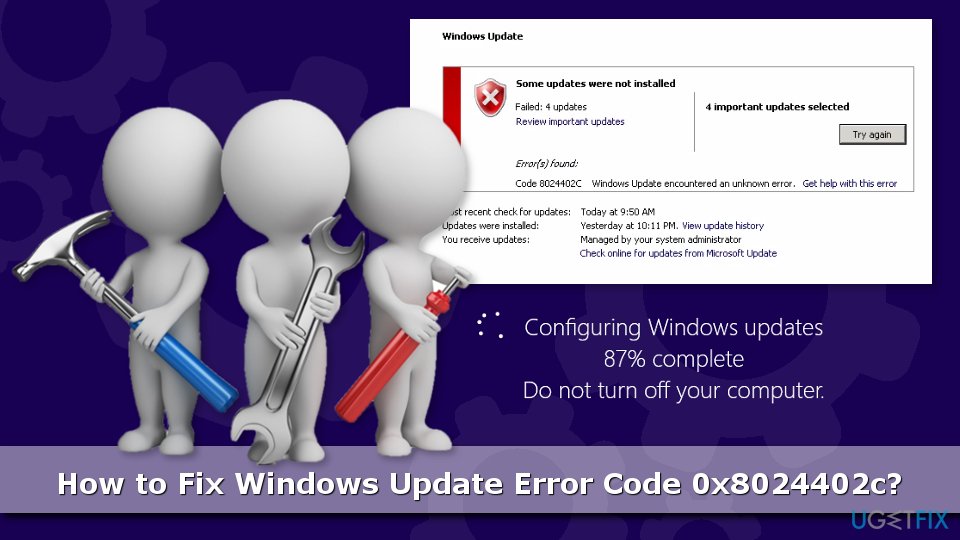 Trova un modo per risolvere l’errore 0x8024402c seguendo questa guida dettagliata
Trova un modo per risolvere l’errore 0x8024402c seguendo questa guida dettagliata
- Come risolvere l’errore 0x8024402c su WIndows
- Fix proxy issues
- Cambia server DNS per risolvere l’errore 0x8024402c
- Disabilita temporaneamente Windows Defender Firewall
- Rimuovi i file spazzatura per risolvere l’errore 0x8024402c
- Abilita il rilevamento automatico delle impostazioni
- Fai uso di Windows Updates Troubleshooter
- Configura il client di aggiornamento per correggere l’errore 0x8024402c
- Ripara i tuoi errori automaticamente
Come risolvere l’errore 0x8024402c su WIndows
Ci sono diversi modi per risolvere l’errore 0x8024402c perché le ragioni dietro il problema sono diverse. Una soluzione che risolve il problema per qualcuno potrebbe non funzionare per un’altra persona. Pertanto, si consiglia di effettuare controlli regolari, come una scansione del computer, prima di provare i metodi di correzione 0x8024402c forniti di seguito. Alcune soluzioni qui potrebbero sembrare difficili all’inizio, ma dovreste comunque fare un tentativo (purché seguiate i passi correttamente).
Prima di tutto, dovreste assicurarvi che l’ora del vostro computer sia sincronizzata con un orologio Internet. Se non è questo il problema, è possibile risolvere rapidamente l’errore 0x8024402c cambiando le impostazioni dell’ora. Inoltre, dovresti scansionare il dispositivo con un software di sicurezza o un’app di riparazione del PC come ReimageMac Washing Machine X9, per assicurarti che nessun malware stia bloccando gli aggiornamenti di Windows. Inoltre, il software progettato per mantenere il sistema operativo senza problemi può riparare i file di sistema, il registro di sistema e altre parti, quindi il problema potrebbe essere risolto abbastanza rapidamente.
Fix proxy issues
Prima di tutto, dovete rimuovere i caratteri non validi nella lista delle eccezioni del proxy:
- Nella casella di ricerca di Cortana, digita Opzioni Internet e clicca sul risultato della ricerca
- Vai alla scheda Connessioni e seleziona Impostazioni LAN
- Seleziona la casella vicino a “Usa un server proxy per la tua LAN”
- Apri la scheda Avanzate;
- Cancella tutto nel campo “Non usare un server proxy per gli indirizzi che iniziano con”;
- Clicca OK.
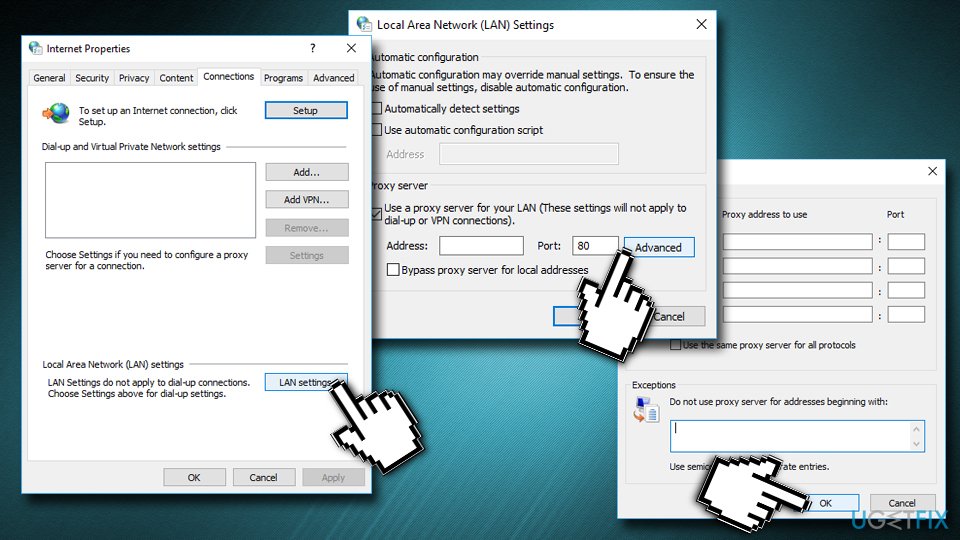 Controlla se le tue impostazioni proxy sono corrette
Controlla se le tue impostazioni proxy sono corrette
Poi devi cancellare la cache proxy seguendo questi passi:
- Apri il prompt dei comandi: digitare cmd nella barra di ricerca di windows e sceglierlo dalla lista dei risultati;
- Quando sei nel prompt dei comandi, inserisci questi comandi e premi Invio dopo aver digitato ognuno di essi:
netsh winhttp reset proxy
net stop wuauserv
net start wuauserv
Una volta fatto, il codice errore 0x8024402c dovrebbe essere risolto. In caso contrario, prova il secondo metodo.
Cambia server DNS per risolvere l’errore 0x8024402c
- Apri la finestra di esecuzione tenendo premuti i tasti Win e R.
- Entrare ncpa.cpl.
- Premete OK.
- Una volta aperta la finestra Internet Connection, fate doppio clic sull’adattatore di rete attivo e scegliete proprietà.
- Poi fate doppio clic su Internet Protocol Version 4.
- Cerca gli indirizzi del server DNS e imposta:
Server DNS preferito a 8.8.8.8
Server DNS alternativo a 8.8.4.4 - Prova a installare l’aggiornamento ora.
Disabilita temporaneamente Windows Defender Firewall
Impostazioni errate del Firewall potrebbero essere la causa dell’errore. Quindi, spegnere il Firewall potrebbe aiutare a risolvere il problema.
- Scrivi Firewall.cpl nella casella di ricerca e premi Invio;
- Seleziona “Attiva o disattiva Windows Firewall” opzione;
- In Impostazioni di rete privata scegli “Disattiva Windows firewall.” Ripeti questo passo di nuovo per le Impostazioni di rete pubblica;
- Clicca OK.
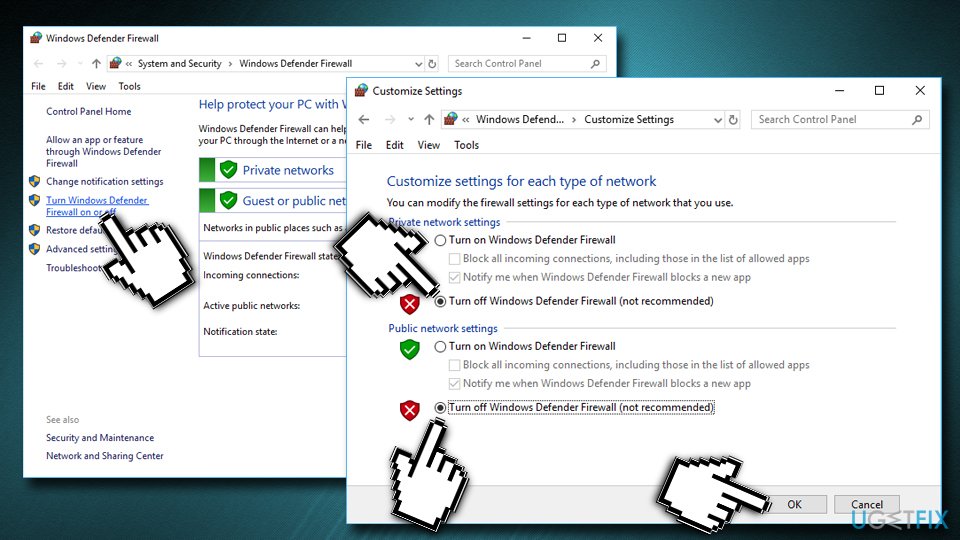 Non dimenticare di riaccendere il Firewall perché è una caratteristica importante nella sicurezza del sistema
Non dimenticare di riaccendere il Firewall perché è una caratteristica importante nella sicurezza del sistema
Ora dovresti controllare gli aggiornamenti di Windows. Speriamo che il problema sia risolto. In caso contrario, optate per il terzo metodo.
Rimuovi i file spazzatura per risolvere l’errore 0x8024402c
I file spazzatura potrebbero essere la ragione per cui Windows non può cercare e installare nuovi aggiornamenti. Quindi, cancellali e prova a installare gli aggiornamenti:
- Digita cmd nella casella di ricerca e seleziona Esegui come amministratore dai risultati della ricerca
- Punta Invio
- Digita cleanmgr e clicca Invio;
- Aspetta finché lo strumento non scansiona il sistema. Una volta che consegna i risultati clicca su OK per eliminare tutti i file spazzatura.
Abilita il rilevamento automatico delle impostazioni
Abilitare il rilevamento automatico potrebbe aiutare a risolvere l’errore di aggiornamento di Windows 0x8024402c. Il problema potrebbe essere che il tuo computer non sa come connettersi a Internet:
- Digita Opzioni Internet nella casella di ricerca e clicca sul risultato della ricerca
- Vai alla scheda Connessioni e seleziona Impostazioni LAN
- Nella finestra delle impostazioni LAN (Local Area Network) seleziona la casella “Rileva automaticamente le impostazioni”
- Clicca su OK.
Fai uso di Windows Updates Troubleshooter
Un risolutore di problemi è uno strumento integrato che potrebbe essere in grado di aiutarti a rilevare gli errori automaticamente:
- Destra-clicca sul pulsante Start e seleziona Impostazioni
- Vai su Aggiornamento & Sicurezza >Risoluzione dei problemi
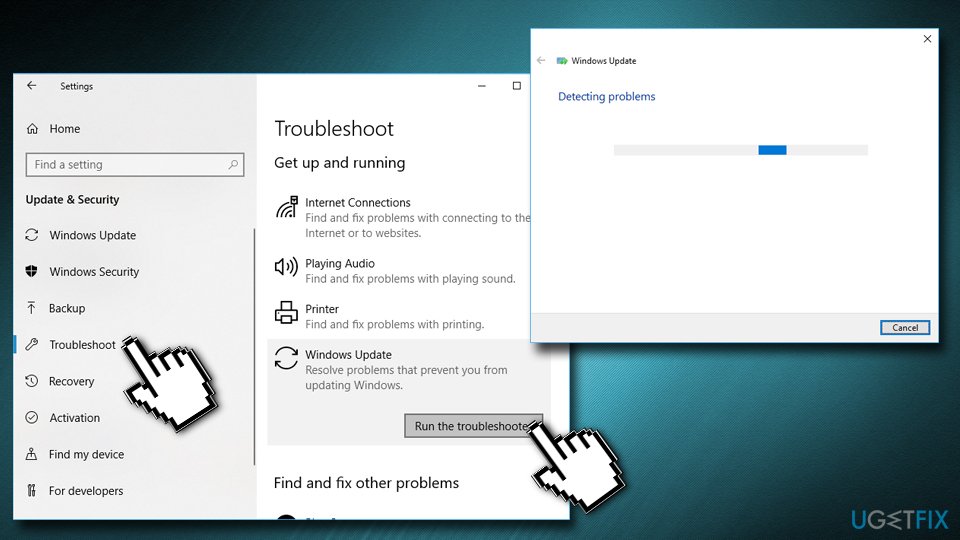 Esegui Risoluzione dei problemi di Windows Updates
Esegui Risoluzione dei problemi di Windows Updates
- Clicca su Windows Update e scegli Esegui la risoluzione dei problemi
Configura il client di aggiornamento per correggere l’errore 0x8024402c
Se nessuno dei metodi precedenti ha aiutato a risolvere l’errore, dovresti provare a seguire questi passi (nota che la manomissione del registro di Windows può danneggiare il tuo sistema e non siamo responsabili per qualsiasi danno causato):
- Aprire l’Editor del Registro di sistema digitando regedit nella finestra di dialogo Esegui (digitare esegui nella barra di ricerca di Windows e sceglierlo dall’elenco dei risultati);
- Cliccare OK e poi Sì nella richiesta del Controllo dell’account utente;
- Quando sei nel Registro di sistema, vai su HKEY_LOCAL_MACHINE > SOFTWARE > Policies > Microsoft > Windows > WindowsUpdate > AU;
- Fai doppio clic su UseWUServe, che si trova nel pannello destro della chiave AU. Nella casella di dati Value inserire 0 e fare clic su OK;
Chiudere l’Editor del Registro di sistema e provare a installare gli aggiornamenti.
Ripara i tuoi errori automaticamente
il team di Eugetfix.com sta cercando di fare del suo meglio per aiutare gli utenti a trovare le migliori soluzioni per eliminare i loro errori. Se non vuoi lottare con le tecniche di riparazione manuale, usa il software automatico. Tutti i prodotti raccomandati sono stati testati e approvati dai nostri professionisti. Gli strumenti che puoi usare per riparare il tuo errore sono elencati qui sotto:
Scarica Fix
Happiness
Guaranzia
Download Fix
Happiness
Guarantee
Se non sei riuscito a risolvere il tuo errore usando Reimage, contatta il nostro team di supporto per aiuto. Per favore, facci sapere tutti i dettagli che pensi dovremmo sapere sul tuo problema.
Questo processo di riparazione brevettato utilizza un database di 25 milioni di componenti che possono sostituire qualsiasi file danneggiato o mancante sul computer dell’utente.
Per riparare il sistema danneggiato, è necessario acquistare la versione con licenza dello strumento di rimozione malware Reimage.